Iseteravustamisala valimine
- Iseteravustamise ala
- Iseteravustamisala valimine
- Võtteobjekti jälgimine
- Tuvastatav objekt
- Silmatuvastus
- Jälitatavate objektide vahetamine
- Nupuga
jälitamine
- Iseteravustamispunktide või tsooni iseteravustamise raamide käsitsi määramine
- Iseteravustamispunktide salvestamine (algasend)
- Suurendatud vaade
- Iseteravustamise näpunäited
- Teravustamist raskendavad võttetingimused
- Iseteravustamise ulatus
Iseteravustamise alaga
Selles lõigus kirjeldatakse iseteravustamise ala toimingut kui [: Subject tracking/
: Võtteobjekti jälitamine] on seatud olekusse [Off/Väljas].
 : Spot AF (Täpne iseteravustamine)
: Spot AF (Täpne iseteravustamine)
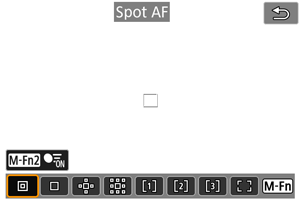
Kaamera kasutab teravustamiseks kitsamat ala kui 1-punkti iseteravustamisel.
 : 1-point AF (1-punkti iseteravustamine)
: 1-point AF (1-punkti iseteravustamine)
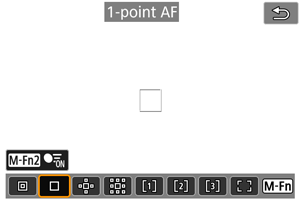
Kaamera kasutab teravustamiseks ühte iseteravustamispunkti [].
 : Expand AF area:
: Expand AF area:  (Iseteravustamisala laiendamine:
(Iseteravustamisala laiendamine:  )
)
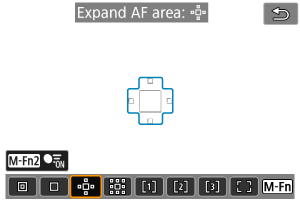
Kasutab teravustamiseks ühte iseteravustamispunkti [] ning iseteravustamise ala on tähistatud siin siniselt. Sobilik liikuvate objektide jaoks, mida on 1-punkti iseteravustamise abil raske teravustada.
Eelistatud objekti teravustamine on lihtsam kui paindliku tsooni iseteravustamisega.
Servoteravustamise kasutamisel teravustate kõigepealt iseteravustamispunktiga [].
 : Expand AF area: Around (Iseteravustamisala laiendamine: ümbert)
: Expand AF area: Around (Iseteravustamisala laiendamine: ümbert)
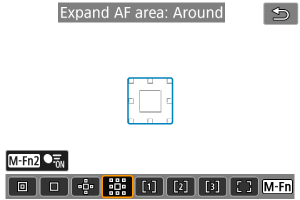
Teravustamiseks kasutatakse ühte iseteravustamispunkti [] ning siin siniselt tähistatud ümbritsevat iseteravustamise ala, mis teeb liikuvate võtteobjektide teravustamise lihtsamaks kui iseteravustamise ala laiendamisega:
.
Servoteravustamise kasutamisel teravustate kõigepealt iseteravustamispunktiga [].
 : Flexible Zone AF 1 (Paindliku tsooni iseteravustamine) (vaikemäärang)
: Flexible Zone AF 1 (Paindliku tsooni iseteravustamine) (vaikemäärang)
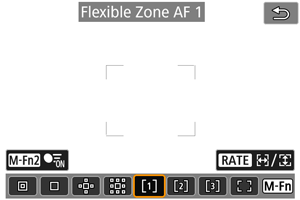
Paindliku tsooni iseteravustamisega 1 saate määrata tsooni iseteravustamise raami [] vabalt ().
Kasutab tsooni iseteravustamise raamides iseteravustamise automaatset valikut, et katta suurem ala kui iseteravustamise ala laiendamisega, mis teeb teravustamise lihtsamaks kui 1-punkti iseteravustamisega / iseteravustamise ala laiendamisega ning sobib liikuvate objektide jaoks.
Vaikimisi on määratud ruudukujuline tsooni iseteravustamise raam.
Teravustamisalad määratakse mitte ainult kõige lähedamal oleva objekti alusel, vaid ka erinevate teiste tingimuste alusel, nagu näod (inimeste või loomade), sõidukid, objektide liikumine ja objektide kaugus.
Päästikunupp pooleldi allavajutamisel kuvatakse teravustatud iseteravustamispunktidel [].
 : Flexible Zone AF 2 (Paindliku tsooni iseteravustamine 2)
: Flexible Zone AF 2 (Paindliku tsooni iseteravustamine 2)
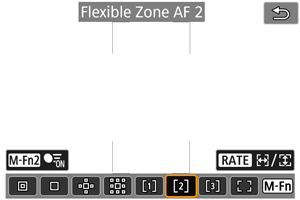
Paindliku tsooni iseteravustamisega 2 saate määrata tsooni iseteravustamise raami [] vabalt ().
Kasutab tsooni iseteravustamise raamides iseteravustamise automaatset valikut, et katta suurem ala kui iseteravustamise ala laiendamisega, mis teeb teravustamise lihtsamaks kui 1-punkti iseteravustamisega / iseteravustamise ala laiendamisega ning sobib liikuvate objektide jaoks.
Vaikimisi on määratud vertikaalse ristküliku kujuline tsooni iseteravustamise raam.
Teravustamisalad määratakse mitte ainult kõige lähedamal oleva objekti alusel, vaid ka erinevate teiste tingimuste alusel, nagu näod (inimeste või loomade), sõidukid, objektide liikumine ja objektide kaugus.
Päästikunupp pooleldi allavajutamisel kuvatakse teravustatud iseteravustamispunktidel [].
 : Flexible Zone AF 3 (Paindliku tsooni iseteravustamine 3)
: Flexible Zone AF 3 (Paindliku tsooni iseteravustamine 3)
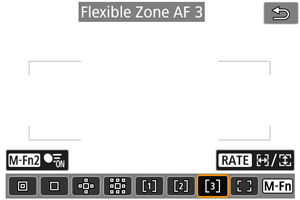
Paindliku tsooni iseteravustamisega 3 saate määrata tsooni iseteravustamise raami [] vabalt ().
Kasutab tsooni iseteravustamise raamides iseteravustamise automaatset valikut, et katta suurem ala kui iseteravustamise ala laiendamisega, mis teeb teravustamise lihtsamaks kui 1-punkti iseteravustamisega / iseteravustamise ala laiendamisega ning sobib liikuvate objektide jaoks.
Vaikimisi on määratud horisontaalse ristküliku kujuline tsooni iseteravustamise raam.
Teravustamisalad määratakse mitte ainult kõige lähedamal oleva objekti alusel, vaid ka erinevate teiste tingimuste alusel, nagu näod (inimeste või loomade), sõidukid, objektide liikumine ja objektide kaugus.
Päästikunupp pooleldi allavajutamisel kuvatakse teravustatud iseteravustamispunktidel [].
 : Whole area AF (Terve ala iseteravustamine)
: Whole area AF (Terve ala iseteravustamine)
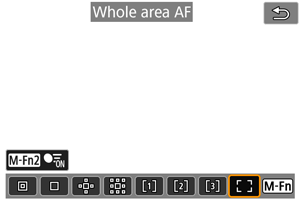
Kasutab iseteravustamise terve ala raamis iseteravustamise automaatset valikut, et katta suurem ala kui paindliku tsooni iseteravustamisega, mis teeb teravustamise lihtsamaks kui 1-punkti iseteravustamisega / iseteravustamise ala laiendamisega / paindliku tsooni iseteravustamisega ning sobib liikuvate objektide jaoks.
Teravustamisalad määratakse mitte ainult kõige lähedamal oleva objekti alusel, vaid ka erinevate teiste tingimuste alusel, nagu näod (inimeste või loomade), sõidukid, objektide liikumine ja objektide kaugus.
Päästikunupp pooleldi allavajutamisel kuvatakse teravustatud iseteravustamispunktidel [].
Iseteravustamisala valimine
Valige iseteravustamise ala, mis sobib pildistamise tingimuste või pildistatava objektiga.
Kui eelistate teravustada käsitsi, siis vt. Käsitsi teravustamine.
-
Valige [
: AF area/
: Iseteravustamise ala].
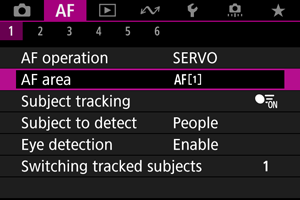
-
Valige iseteravustamise ala.
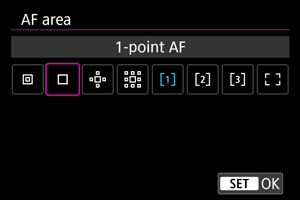
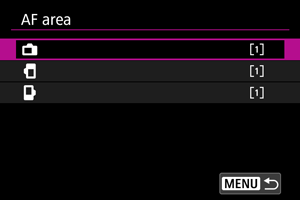
Märkus
- Iseteravustamise ala määramiseks võite vajutada ka nuppu
ning seejärel nuppu
.
- Järgmised kirjeldused kehtivad kaamera kohta, mille iseteravustamise toiminguks on määratud [Servo AF/Servoteravustamine] (). Pärast võtteobjekti teravustamist funktsiooniga [One-Shot AF/Lukustuv teravustamine] () muutub iseteravustamispunkt roheliseks.
Võtteobjekti jälgimine
Tuvastatud objektidest kuvatakse peamise objekti kohal jälitamisraam [].
Kui võtteobjekt liigub, siis liigub ka jälitamisraam [].
Saate määrata funktsiooni [: Eye Detection AF/
: Silmatuvastusega iseteravustamine] olekusse [Enable/Luba], et kaamera teravustaks pildistatava silmadele ().
-
Valige [
: Subject tracking/
: Võtteobjekti jälitamine].
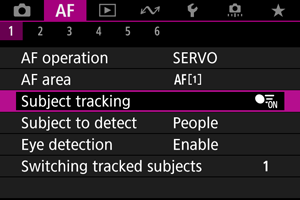
-
Tehke valik.
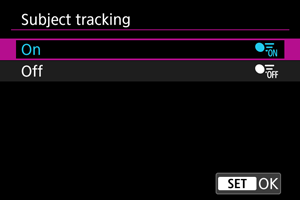
Hoiatus
-
Jälitamise raami ei kuvata, kui [
: Subject tracking/
: Võtteobjekti jälitamine] on seatud olekusse [Off/Väljas], sõltumata määrangust [
: Subject to detect/
: Tuvastatav objekt].
Teravustatava võtteobjekti käsitsi valimine
-
Kontrollige jälitamisraami.

- Tuvastatud objektidel kuvatakse jälitamisraam [
].
- Kui jälitamisraam [
] ei kattu iseteravustamispunktiga, siis kuvatakse see hallilt.
- Kui jälitatav objekt on iseteravustamispunkti taga või sees, siis jälitamisraam muutub valgeks (tähistamaks seda kui aktiivset raami), mis võimaldab valida seda peamiseks objektiks.
- Jälitamisraamid on valged ka iseteravustamispunktist väljas, niikaua kuni osa objektist on iseteravustamispunktiga tuvastatud ning osa objektist (nt silmad, nägu või pea) asub terve ala iseteravustamise piirkonnas.
- Jälitamisraamide [
] hall kuva ei kehti video salvestamisel.
- Tuvastatud objektidel kuvatakse jälitamisraam [
-
Teravustage ning pildistage/salvestage.
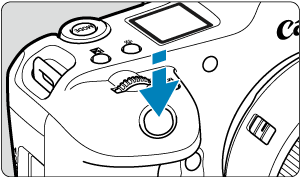

-
Pärast päästikunupu pooleldi alla vajutamist ja võtteobjekti teravustamist muutub iseteravustamispunkt siniseks.
Oranž iseteravustamispunkt tähistab, et kaamera ei suutnud võtteobjekte teravustada.
-
Kui vajutate päästikunupu pooleldi alla või lõpuni alla, siis võtteobjekte jälitatakse kogu ekraanil.
-
Märkus
- Pärast nupu
vajutamist ja võtteobjekti käsitsi valimist muutub jälitamisraam kujule [
] ning lukustub vastavale objektile selle tervel ekraanil jälitamiseks, sõltumata määratud iseteravustamise alast.
- Kui [
: AF area/
: Iseteravustamise ala] on seatud olekusse [Whole area AF/Terve ala iseteravustamine], siis võtteobjekti puutega valimisel muutub jälitamisraam kujule [
] ning lukustub vastavale objektile selle tervel ekraanil jälitamiseks.
- Lukustatud jälitamise vabastamiseks puudutage [
] või vajutage nuppu
. Pärast vabastamist naaseb iseteravustamispunkt enne vabastamist määratud kohta.
- Kui iseteravustamispunkt ei kattu jälitamisraamiga [
] ning vajutate päästikunupu pooleldi alla, siis kaamera teravustab iseteravustamispunktile.
- Kui iseteravustamise toiminguks on määratud servoteravustamine, siis päästikunupu pooleldi alla vajutamisel kasutatakse terve ala iseteravustamist.
- Inimeste puhul võib aktiivne [
] katta ainult osa näost, mitte tervet nägu.
- Jälitamisraamide suurus muutub sõltuvalt võtteobjektist.
- Jälitamise raami ei kuvata, kui [
: Subject tracking/
: Võtteobjekti jälitamine] on seatud olekusse [Off/Väljas], sõltumata määrangust [
: Subject to detect/
: Tuvastatav objekt].
Hoiatus
- Ekraani puudutamisel kasutatakse teravustamiseks režiimi [One-Shot AF/Lukustuv teravustamine], sõltumata iseteravustamise toimingu määrangust.
- Kui võtteobjektid on suurel määral fookusest väljas, siis nägusid ei saa tuvastada. Võtteobjekti näo tegemiseks tuvastatavaks teravustage käsitsi (), seejärel jätkake iseteravustamisega.
- Iseteravustamine ei pruugi tuvastada ekraani servas asuvaid võtteobjekte või inimeste nägusid. Enne võtet kadreerige võte nii ümber, et võtteobjekt või iseteravustamispunkt oleksid keskel või peaaegu keskel.
Tuvastatav objekt
Saate määrata jälitatava peamise võtteobjekti valimise tingimused.
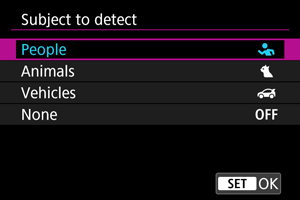
-
People (Inimesed)
Prioriseerib inimeste nägude või peade valimise peamiseks jälitatavaks võtteobjektiks.
Kui inimese nägu või pead ei tuvastata, siis võib kaamera üritada jälitada inimese keha. Kui keha ei saa tuvastada, siis võib kaamera jälitada keha teisi osi.
-
Animals (Loomad)
Tuvastab loomi (koerad, kassid või linnud) ning inimesi ning prioriseerib loomade valimise peamiseks jälitatavaks võtteobjektiks.
Loomade puhul üritab kaamera tuvastada nägusid või kehasid ning jälitamisraam kuvatakse kõikidel tuvastatud nägudel.
Kui looma nägu või tervet keha ei tuvastata, siis võib kaamera jälitada teisi kehaosi.
-
Vehicles (Sõidukid)
Tuvastab kahe- ja neljarattalisi mootorsõidukeid ja inimesi ning prioriseerib sõidukite valimise peamiseks jälitatavaks võtteobjektiks.
Sõidukite puhul üritab kaamera tuvastada sõiduki olulisi osi või tervet sõidukit ning jälitamisraam kuvatakse kõikidel tuvastatud osadel.
Kui sõiduki peamisi osi või tervet sõidukit ei saa tuvastada, siis võib kaamera jälitada sõiduki teisi osi.
Vajutage sõiduki oluliste osade punkttuvastuse lubamiseks või keelamiseks nupule
.
-
None (Puudub)
Kaamera tuvastab peamise võtteobjekti automaatselt teie kadreeringu alusel, ilma võtteobjekte tuvastamata.
Jälitamisraame ei kuvata.
Hoiatus
- Kaamera võib tuvastada võtteobjektidena teisi alasid, kui inimeste või loomade nägusid või kehi või sõidukite keresid või detaile.
- Tuvastada ei saa nägusid, mis on pildil väga väikesed või suured, liiga heledad või tumedad või osaliselt peidetud.
- Loomanägusid ei saa tuvastada, v.a kui võtteobjekt on piisavalt lähedal ning stabiilselt kaamera suunas. Jälitamisraam kuvatakse tervel kehal.
- Tuvastamine pole võimalik metsa poolt maskeeritud lindude puhul ning sarnastes olukordades.
- Tavaliste sõiduautode ja jalgrataste või trikke sooritavate või tolmu üleskeerutavate mootorratturite tuvastamine ei pruugi olla võimalik.
-
Jälitamise raami ei kuvata, kui [
: Subject tracking/
: Võtteobjekti jälitamine] on seatud olekusse [Off/Väljas], sõltumata määrangust [
: Subject to detect/
: Tuvastatav objekt].
Märkus
-
Kui vajutate päästikunupu pooleldi alla või kui kasutate funktsiooni Nupuga
jälitamine, siis saate valida järgmisi võtteobjekte. Ilma vastavate objektideta kaadrite puhul jälitab kaamera teisi objekte.
-
People (Inimesed)
Inimesed, loomad, sõidukid
-
Animals (Loomad)
Inimesed, loomad
-
Vehicles (Sõidukid)
Inimesed, sõidukid
-
Silmatuvastus
Saate pildistada nii, et kaamera teravustab inimeste või loomade silmadele.
-
Valige [
: Eye detection/
: Silmatuvastus].
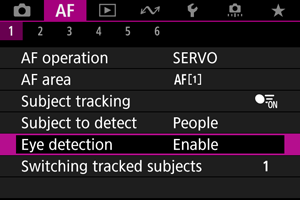
-
Tehke valik.
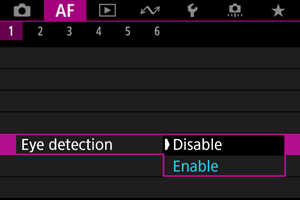
-
Suunake kaamera võtteobjektile.
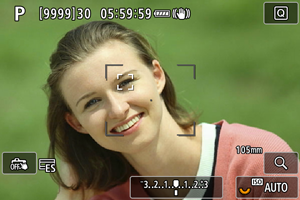
- Silmade ümber ümber kuvatakse jälitamisraam.
- Teravustatava silma valmiseks, kui [
: AF area/
: Iseteravustamise ala] on seatud olekusse [Whole area AF/Terve ala iseteravustamine], vajutage nuppu
, et muuta teravustamisraam kujule [
], seejärel kasutage valijat
. Valija
kasutamisel lülitub jälitamisraam jälle kujule [
].
- Samuti saate puudutada silma valimiseks ekraani, kui [
: AF area/
: Iseteravustamise ala] on seatud olekusse [Whole area AF/Terve ala iseteravustamine] või jälitamise ajal.
- Kui teie valitud silma ei tuvastata, siis valib kaamera teravustatava silma automaatselt.
-
Pildistage.
Hoiatus
- Sõltuvalt võtteobjektist ning võttetingimustest ei pruugita võtteobjekti silmi korrektselt teravustada.
-
Jälitamise raami ei kuvata, kui [
: Subject tracking/
: Võtteobjekti jälitamine] on seatud olekusse [Off/Väljas], sõltumata määrangust [
: Subject to detect/
: Tuvastatav objekt].
- Kui [
: Subject to detect/
: Tuvastatav objekt] on seatud olekusse [None/Puudub], siis silmi ei tuvastata.
Jälitatavate objektide vahetamine
Saate määrata, kui lihtsalt kaamera vahetab objekte jälitavaid iseteravustamispunkte.
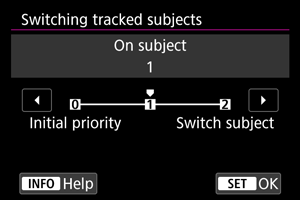
-
Initial priority (Algse prioriteet)
Jälgib algselt iseteravustamise poolt tuvastatud objekti, kuni see on võimalik.
-
On subject (Võtteobjektil)
Jälgib algselt iseteravustamise poolt tuvastatud objekti, kuni see on võimalik. Lülitub teistele objektidele, kui kaamera ei suuda enam otsustada, et jälitatav on peamine objekt.
-
Switch subject (Võtteobjekti vahetamine)
Lülitub vastavalt võttetingimustele teiste objektide jälitamisele.
Hoiatus
-
Ettevaatusabinõud, kui määratud on [Initial priority/Algse prioriteet]
-
Osadel võttetingimustel ei pruugi kaamera suuta võtteobjekte jälitada.
- Kui võtteobjektid liiguvad palju ja kiiresti.
- Kui võtteobjektid on eri suundades või muudavad oma asendit.
- Kui jälitamisraam liigub võtteobjektidest eemale või võtteobjektid jäävad takistuste taha ning te ei näe neid enam.
- Puutetoimingutega valitud võtteobjekte jälitatakse nii kaua kui võimalik, sõltumata funktsioonist [
: Subject to detect/
: Tuvastatav objekt].
Nupuga  jälitamine
jälitamine
Jälitamisraamiga [] võtteobjektide jälitamiseks vajutage nupule
.
-
Kontrollige iseteravustamispunkti.

- Kuvatakse iseteravustamispunkt (1).
- Iseteravustamise ala laiendamisega:
või iseteravustamise ala laiendamisega: ümbert kuvatakse ka ümbritsevad iseteravustamispunktid.
- Paindliku tsooni iseteravustamise kasutamisel kuvatakse määratud tsooni iseteravustamise raam.
-
Vajutage nuppu
.
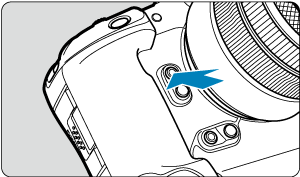

- Iseteravustamispunkt muutub jälitamisraamiks [
], mis lukustub vastavale objektile ning jälitab objekti selle ekraanil liikumisel. Jälitamise tühistamiseks vajutage uuesti nupule
.
- Kui tuvastada saab mitu objekti, siis muutub jälitamisraam kujule [
] ning saate kasutada teravustatava võtteobjekti valimiseks valijat
.
- Pärast jälitamise alustamist jälitatakse võtteobjekti üle kogu ekraani, sõltumata määratud iseteravustamise alast.
- Kui vajutate päästikunupu pooleldi või lõpuni alla, siis jälitamise peatumisel vastab iseteravustamise alade ja punktide asukoht jälitamisraami asukohale jälitamise ajal. Iseteravustamise alade ja punktide asukoht jälitamise peatumisel võtte ooterežiimis vastab asukohale enne jälitamise alustamist.
- Iseteravustamispunkt muutub jälitamisraamiks [
-
Pildistage.
Iseteravustamispunktide või tsooni iseteravustamise raamide käsitsi määramine
Saate määrata käsitsi iseteravustamispunkti või tsooni iseteravustamise raami. Siin on kasutatud näitena paindliku tsooni iseteravustamise AF1 kuvasid.
-
Kontrollige iseteravustamispunkti.

- Kuvatakse iseteravustamispunkt (1).
- Iseteravustamise ala laiendamisega:
või iseteravustamise ala laiendamisega: ümbert kuvatakse ka ümbritsevad iseteravustamispunktid.
- Paindliku tsooni iseteravustamise kasutamisel kuvatakse määratud tsooni iseteravustamise raam.
-
Liigutage iseteravustamispunkti.

- Vajutage nuppu
, liigutage üldvalija
abil iseteravustamispunkt kohta, kuhu soovite teravustada, seejärel vajutage
(kuid arvestage, et osade objektiividega ei saa seda liigutada ekraani serva).
kasutamisel iseteravustamispunkti keskele viimiseks vajutage
otse sisse.
- Teravustamiseks võite samuti puudutada ekraani.
- Iseteravustamispunkti või tsooni iseteravustamise raami liigutamiseks keskele puudutage [
] või vajutage
otse sisse.
- Nupuga
saab paindliku tsooni iseteravustamise jaoks kasutatavate tsooni iseteravustamise raamide suurust muuta. Reguleerige horisontaalset suurust valijaga
ning vertikaalset suurust valijaga
, seejärel vajutage
. Tsooni iseteravustamise raami vaikesuuruse taastamiseks vajutage nuppu
.
- Vajutage nuppu
-
Teravustage ja sooritage võte.
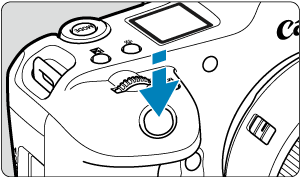
- Suunake iseteravustamispunkt võtteobjektile ja vajutage päästikunupp pooleldi alla.
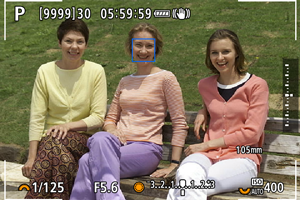
- Kui teravustamine õnnestub, siis muutub iseteravustamispunkt siniseks.
- Kui teravustada ei ole võimalik, siis muutub iseteravustamispunkt oranžiks.
Hoiatus
- Kaamera jätkab paindliku tsooni iseteravustamise ja servoteravustamise määramisel iseteravustamispunkti [
] liigutamist võtteobjektide jälitamiseks, kuid osadel võttetingimustel (nt kui võtteobjektid on väikesed), ei pruugi olla võimalik võtteobjekte jälitada.
- Kui kasutate kaadri servas olevat iseteravustamispunkti, siis võib teravustamine olla raskendatud. Sellisel juhul valige keskel asuv iseteravustamispunkt.
- Ekraani puudutamisel kasutatakse teravustamiseks režiimi [One-Shot AF/Lukustuv teravustamine], sõltumata iseteravustamise toimingu määrangust.
Iseteravustamispunktide salvestamine (algasend)
Saate salvestada sageli kasutatava iseteravustamispunkti asukoha. Praeguselt iseteravustamispunktilt kohe salvestatud iseteravustamispunktile lülitumiseks saate kasutada nuppu, mis on määratud koduasendile funktsioonide [Direct AF point selection/Iseteravustamispunkti otsevalik], [Metering and AF start/Säri mõõtmise ja iseteravustamise käivitus], [Switch to registered AF point/Salvestatud iseteravustamispunkti valik] või [Register/recall shooting func / Võttefunktsiooni salvestamine/valimine] täpsemate määrangute kuvast menüüst [: Customize buttons/
: Nuppude kohandamine] ().
-
Valige oma eelistatud iseteravustamise ala.

- Kasutage iseteravustamise ala valimiseks nuppu
.
- Liigutage iseteravustamispunkt või tsooni iseteravustamise raam salvestatavasse kohta.
- Kasutage iseteravustamise ala valimiseks nuppu
-
Salvestage iseteravustamispunkt või tsooni iseteravustamise raam.
- Hoidke all nuppu
ning vajutage nuppu
või vajutage ja hoidke all nuppu
, kuni kaamera annab helisignaali ning salvestab iseteravustamispunkti.
- Salvestatud teravustamispunkt vilgub hallilt.
- Kui kaamera on määratud salvestamise ajal terve ala iseteravustamisele, siis salvestatakse koduasendina terve iseteravustamise ala.
- Hoidke all nuppu
Märkus
- Salvestatud iseteravustamispunktide kustutamiseks hoidke all nuppu
ning vajutage nupule
või vajutage ja hoidke all nuppu
.
- Salvestatud iseteravustamispunktide kustutamiseks võite ka lähtestada kõik kaamera määrangud.
- Saate salvestada eraldi koduasendid igale kaamera suunale kui suunaga seotud iseteravustamispunkti määrang () on seatud olekusse [Separate AF pts: Area+pt/Eraldi iseteravustamispunktid: ala+punktid)] või [Separate AF pts: Pt only/Eraldi iseteravustamispunktid: ainult punktid)].
- Kuigi koduasendi salvestamisel võtteobjekti jälitamise ajal ei ole mingit mõju, siis saate sellel ajal salvestatud asendid kustutada.
Suurendatud vaade
Teravuse kontrollimiseks saate suurendada kuva nupuga (või puudutades [
]) ligikaudu 5× või 10×.
- Suurendus keskendatakse funktsiooni [Spot AF/Täpne iseteravustamine], [1-point AF/1-punkti iseteravustamine], [Expand AF area:
/Iseteravustamise ala laiendamine:
] ja [Expand AF area: Around/Iseteravustamise ala laiendamine: ümbert] iseteravustamispunktile või paindliku tsooni iseteravustamise tsooni iseteravustamise raamile.
- Kui ning vajutate päästikunupu pooleldi alla, siis iseteravustamine aktiveeritakse suurendatud vaates.
- Kui määratud on servoteravustamine, siis suurendatud vaates päästikunupu pooleldi alla vajutamisel taastub teravustamise tavavaade.
- Kui [
: Subject tracking/
: Võtteobjekti jälitamine] on seatud olekusse [On/Sees] ning jälitusraam [
] on valge (raam on aktiivne) või kui jälitate nupuga
(), siis suurendus keskendatakse jälitusraamile.
Hoiatus
- Kui suurendatud vaates on keeruline teravustada, siis pöörduge tagasi tavavaatesse ja kasutage iseteravustamist.
- Kui kasutate iseteravustamist tavavaates ning seejärel kasutate suurendatud vaadet, siis ei pruugi kaamera õigesti teravustada.
- Iseteravustamise kiirus on tavavaates ja suurendatud vaates erinev.
- Suurendatud kuva korral ei ole iseteravustamise eelvaade ja video servoteravustamine saadaval.
- Suurendatud vaates võib teravustamine olla raskendatud seoses kaameravärina mõju suurenemisega. Soovitatav on kasutada statiivi.
Iseteravustamise näpunäited
- Isegi kui kaamera on juba teravustanud, siis päästikunupu pooleldi alla vajutamine aktiveerib uuesti teravustamise.
- Enne ja pärast iseteravustamist võib pildi heledustase muutuda.
- Sõltuvalt võtteobjektist ja võttetingimustest võib teravustamine kesta kauem või sarivõtte kiirus muutuda aeglasemaks.
- Kui võtte ajal valgusallikas muutub, siis võib ekraan vilkuda ja teravustamine olla raskendatud. Sellisel juhul taaskäivitage kaamera ning jätkake iseteravustamisega pildistamist kasutatava valgusallikaga.
- Kui iseteravustamisega teravustamine pole võimalik, siis teravustage käsitsi ().
- Ekraani servas ja veidi fookusest väljas olevate võtteobjektide puhul proovige nende teravustamiseks võtteobjekt (või iseteravustamispunkt või tsooni iseteravustamise raam) kõigepealt keskele tuua, seejärel kadreerige võte enne pildistamist ümber.
- Teatud objektiivide puhul võib iseteravustamisega teravustamine kesta kauem või täpset teravust ei õnnestu saavutada.
Teravustamist raskendavad võttetingimused
- Madala kontrastsusega objektid nagu sinine taevas, ühtlase värviga pinnad või kui ülesäritatud või varjus olevad detailid pole nähtaval.
- Halvasti valgustatud objektid.
- Triibud või muud mustrid, kus kontrastsus esineb ainult horisontaalses suunas.
- Korduvate mustritega objektid (nt: pilvelõhkuja aknad, arvutiklaviatuurid jne).
- Peened jooned ja kontuurid.
- Valgusallikad, mis muudavad pidevalt heledust, värve või mustreid.
- Öövõtted või valguslaigud.
- Kui pilt vilgub luminofoor- või LED-lambi valgustuse tõttu.
- Väga väiksed võtteobjektid.
- Objektid ekraani servas.
- Väga tugeva tagantvalgustusega või peegeldavad objektid (nt: läikivate pindadega autokere jne).
- Lähedal ja kaugel asuvad objektid, mida katab üks iseteravustamispunkt (nt: puuris olev loom jne).
- Objektid, mis liiguvad iseteravustamispunkti alas ja ei püsi kaamera värina või objekti hägustumise tõttu paigal.
- Iseteravustamine ajal, kui võtteobjekt on fookuspunktist väga kaugel.
- Pehme fookusega objektiivi kasutamisel tekitatakse pehme fookuse efekt.
- Kasutatakse eriefektide filtrit.
- Iseteravustamise ajal on ekraanil müra (valguspunkte, ribasid jne).
Iseteravustamise ulatus
Iseteravustamise ulatus sõltub kasutatavast objektiivist, kuvasuhtest, kasutatavast pildikvaliteedist ning sellest, kas salvestate 4K-videot või kasutate selliseid funktsioone nagu video kärpimine või video digitaalne kujutisestabilisaator.